在昨天有提到,Chat View 會依開啟的檔案為參考資料來提供建議。如果希望加入其他檔案可以使用 #file 來選擇。
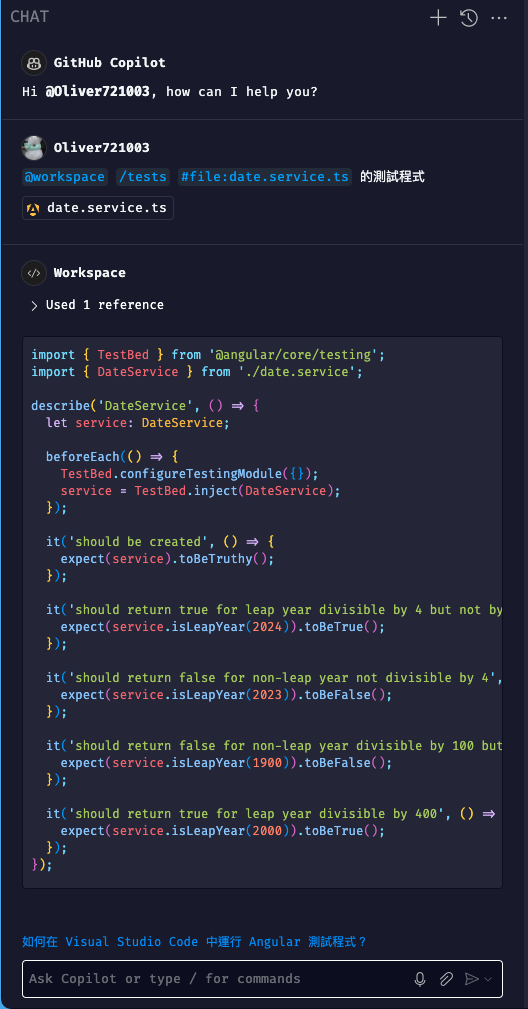
如果要更明確哪一段程式,也可以先選取此段程式,然後在提示中利用 #selection 變數加入此段程式的參考。
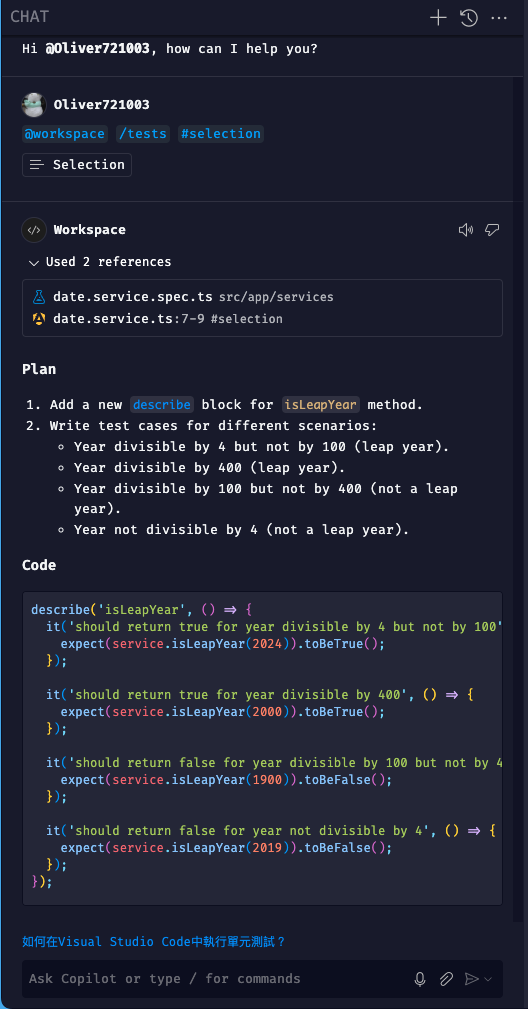
另外,#editor 這個變數是把螢幕內所看得到的程式碼作為參考資訊。
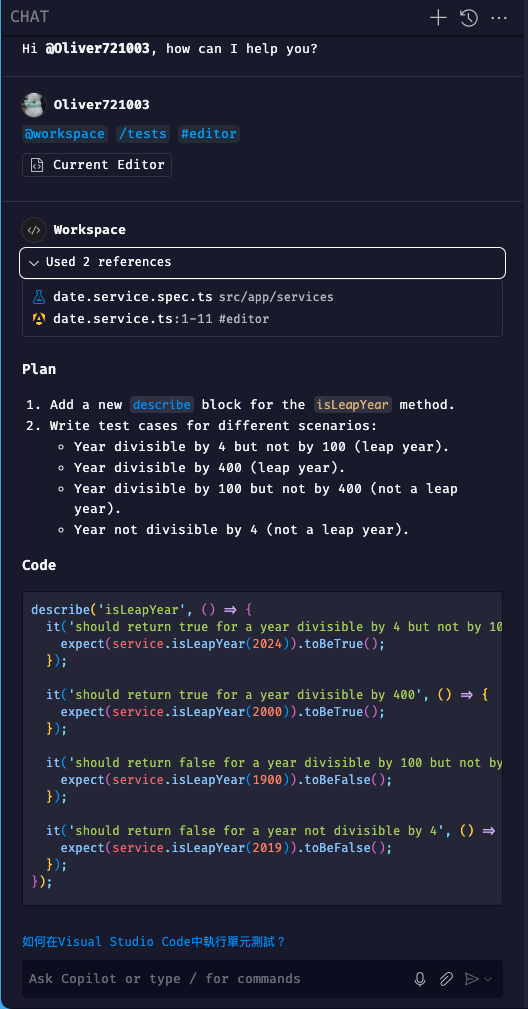
其他的變數還有與終端機有關的 #terminalLastCommand 與 #terminalSelection,前者指在終端機最後執行的命令,後者則是在終端機所選擇的內容;以及與 VSCode 相關的 #vscodeAPI。
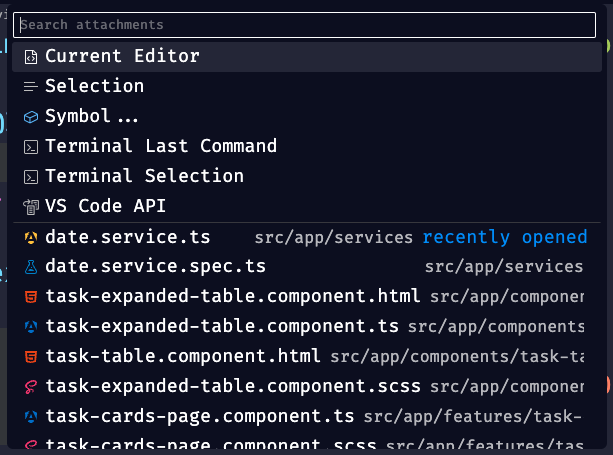
除了在提示加入變數之外,最近更新的版本中,我們也可以利用迴紋針功能加入 Symbol 為參考資料。如下圖所示,我們除了選取 isLeapYear 函式後使用 #section 外,可以直接指定方法名稱來作為參考資料。
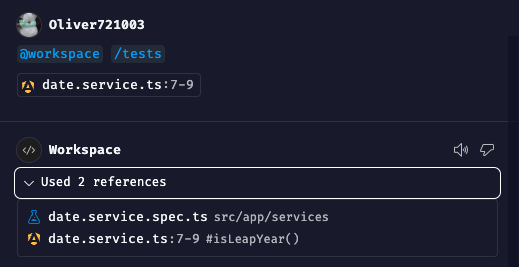
這兩天我們針對 @workspace 代理程式進行描述。接下來,來看要怎麼利用 Copilot 來生成與執行終端機命令。
